Daten erfassen und überprüfen
Zuletzt aktualisiert am 19.12.2024
Überblick
Wenn der ESRS-Fragebogen konfiguriert und der Datenerfassungsprozess gestartet wurde, können die ESG-Daten von allen Benutzern, die als Bearbeiter oder Prüfer zugeordnet sind, erfasst und überprüft werden.
Während der Datenerfassung können die ESG Master Benutzer hinzufügen und einzelne Benutzer als Bearbeiter oder Prüfer zuordnen und die zu einem bestimmten Zeitpunkt gesammelten Antworten anzeigen.
Nachdem alle Daten erfasst und überprüft wurden, kann der ESRS-Fragebogen eingereicht werden.
Dieser Artikel enthält folgende Abschnitte:
Verwaltung und Überwachung durch ESG Master
Während der Datenerfassung können Sie als ESG Master die Datenerfassung wie folgt verwalten und überwachen:
- Sie können einzelne Benutzer als Bearbeiter oder Prüfer für bestimmte Bereiche des ESRS-Fragebogens zuordnen (siehe Benutzer als Bearbeiter oder Prüfer zuordnen).
- Sie können sich die bisher erfassten aggregierten Antworten jederzeit anzeigen lassen (siehe Anzeigen von aggregierten Antworten während der Datenerfassung).
Prozess der Datenerfassung
Der Prozess der Datenerfassung und -überprüfung läuft im Allgemeinen wie folgt ab:
Schritt
Beschreibung
Zum ESG-Bericht navigieren
Benutzer können auf die Datenerfassungsseite zugreifen, indem sie zur Lösung ESG Reporting navigieren und auf den gewünschten Buchungskreis klicken:
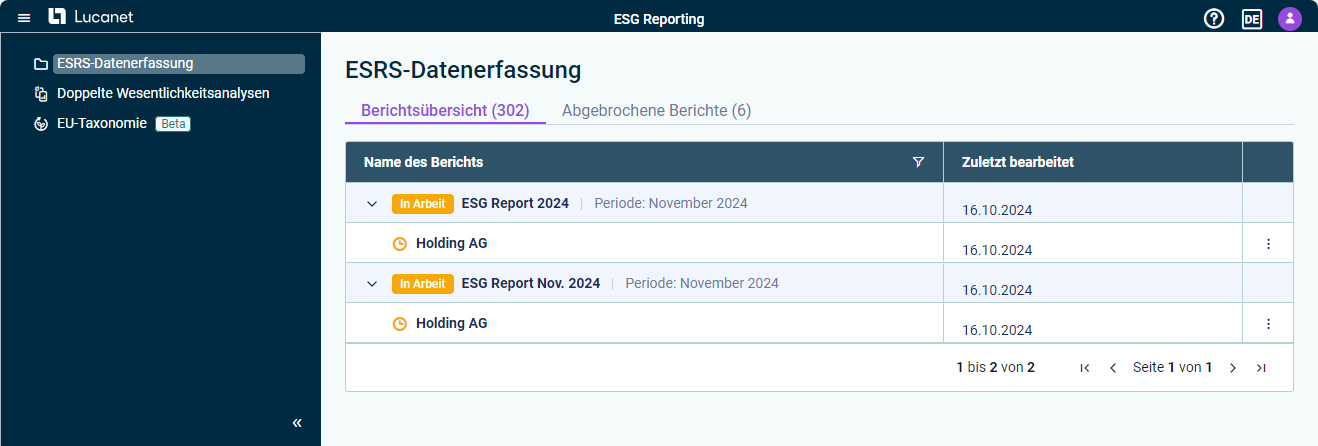 Ansicht des Arbeitsbereichs ‚Datenerfassung' für ESG Datenerfasser
Ansicht des Arbeitsbereichs ‚Datenerfassung' für ESG Datenerfasser
In der daraufhin angezeigten Seite für die Datenerfassung können Benutzer über die Reiter oben zwischen ESRS und Emissionen-Modul wechseln.
Daten erfassen
Wenn ein Benutzer von einem ESG Master als Bearbeiter zugeordnet wurde, füllt er den ESRS-Fragebogen und das Emissionen-Modul vollständig aus oder nur die Fragebogenbereiche, die ihm zugeordnet wurden (siehe Daten bearbeiten).
Daten überprüfen
Wenn ein Benutzer von einem ESG Master als Prüfer für den gesamten Fragebogen oder bestimmte Bereiche des Fragebogens zugeordnet wurde, kann er mit der Prüfung der Daten beginnen, sobald die Daten erfasst wurden (siehe Daten überprüfen).
Daten einreichen
Sobald alle Daten sowohl für den ESRS-Fragebogen als auch für das Emissionen-Modul erfasst wurden, können Bearbeiter oder Prüfer auf Absenden klicken und gegebenenfalls eine Anmerkung hinterlassen.
Die Daten werden anschließend vom ESG Master kontrolliert.
Wurden nicht alle erforderlichen Daten erfasst oder überprüft, können die Benutzer die Daten nicht einreichen. Die fehlenden Antworten werden automatisch mit einem roten Warnsymbol gekennzeichnet, damit sie leichter zu erkennen sind.